Use os campos personalizados para organizar os computadores em LogMeIn Central
O recurso de campos personalizados amplia as informações de propriedade dos computadores e se integra facilmente à sua lista de computadores. Associe dados de sua escolha aos computadores que você gerencia para encontrá-los e classificá-los mais facilmente ou para adicionar informações descritivas.
Encontrar computadores por localização
- Você recebe um alerta para um computador que precisa manter para uma grande organização. Encontre sua localização no prédio com uma pesquisa rápida.
- Você recebe alertas para vários computadores que ficaram offline de repente. Os dados de localização revelam se o problema é específico de um local.
Classificar computadores por status de serviço
- Rastreie e priorize suas demandas pendentes de manutenção usando as informações sobre status de serviço.
Adicionar tarefas a fazer
- Mantenha seus itens de ação centralizados e cumpra tarefas a fazer de forma eficiente.
Atribuir dados personalizados
- Está procurando o ramal telefônico de uma estação de trabalho? Procure-o em um campo personalizado em sua lista de computadores.
Como definir campos personalizados
O recurso de campos personalizados amplia as informações de propriedade dos computadores e se integra facilmente à sua lista de computadores. Associe dados de sua escolha aos computadores que você gerencia para encontrá-los e classificá-los mais facilmente ou para adicionar informações descritivas.
Agora você já pode atribuir dados personalizados aos seus computadores.
Perguntas frequentes
- Posso ocultar campos personalizados de usuários convidados?
- Ao editar os campos personalizados, você pode torná-los ocultos. Dessa forma, seus usuários não verão os campos personalizados, mas ainda poderão pesquisar o conteúdo desses campos. Quando um usuário tem a opção Habilitar LogMeIn Central concedida, ele ainda poderá gerenciar (exibir, editar ou excluir) campos personalizados ocultos.
- Posso impedir que os usuários atualizem ou excluam campos personalizados?
- Sim. Quando você remove o Habilitar LogMeIn Central dos seus usuários convidados, eles não poderão visualizar ou editar campos personalizados na página Computadores.
Como atribuir e trabalhar com dados personalizados
O recurso de campos personalizados amplia as informações de propriedade dos computadores e se integra facilmente à sua lista de computadores. Associe dados de sua escolha aos computadores que você gerencia para encontrá-los e classificá-los mais facilmente ou para adicionar informações descritivas.
Results:
Ainda não conhece bem os campos personalizados? Experimente o seguinte:
- Classificar a lista de computadores
- Selecione o cabeçalho de uma coluna de campo personalizada para classificar a lista de computadores.
- Encontre computadores
- Use a caixa de Pesquisa acima da lista de computadores para encontrar computadores por meio de um valor específico no campo personalizado.
- Exibir informações relevantes
- Quando sua lista de computadores começa a ficar grande demais, você pode exibir ou ocultar colunas de campos personalizados, da mesma forma que com outras propriedades, usando o seletor de colunas na barra do cabeçalho.

 acima da lista de computadores.
acima da lista de computadores.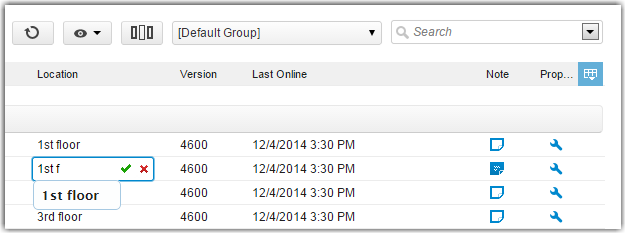
 para atribuí-lo ao computador.
para atribuí-lo ao computador.